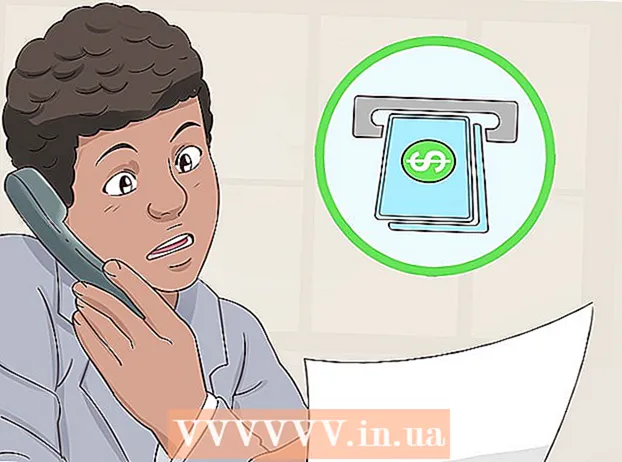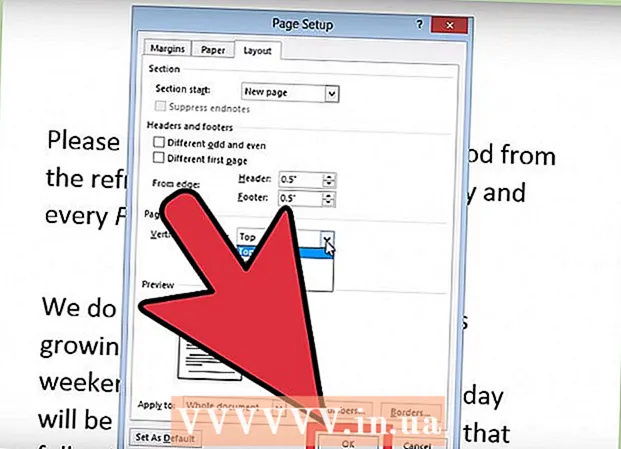ผู้เขียน:
Morris Wright
วันที่สร้าง:
24 เมษายน 2021
วันที่อัปเดต:
1 กรกฎาคม 2024

เนื้อหา
- ที่จะก้าว
- ส่วนที่ 1 จาก 2: การพิมพ์ PDF
- ส่วนที่ 2 จาก 2: การแก้ไขปัญหา PDF ที่ไม่สามารถพิมพ์ได้
- ความจำเป็น
ไฟล์ PDF เหมาะอย่างยิ่งสำหรับการปกป้องความสมบูรณ์ของเอกสาร แต่อาจเป็นเรื่องยากที่จะจัดการเมื่อคุณต้องการพิมพ์ บทความวิกิฮาวนี้จะสอนวิธีการทำ นอกจากนี้ยังสอนวิธีคิดว่าจะทำอย่างไรเมื่อไม่สามารถพิมพ์เอกสารได้
ที่จะก้าว
ส่วนที่ 1 จาก 2: การพิมพ์ PDF
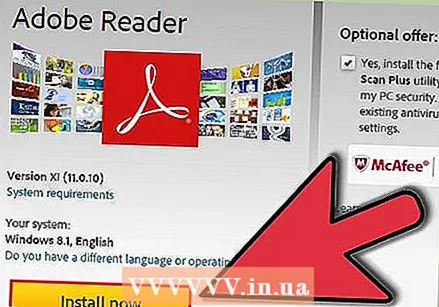 ดาวน์โหลดโปรแกรมอ่าน PDF Adobe มีโปรแกรมอ่านฟรีที่สามารถดาวน์โหลดได้จากเว็บไซต์ของพวกเขา คุณยังสามารถดาวน์โหลดโปรแกรมอ่านจากนักพัฒนาอื่น ๆ ได้อีกด้วย คุณไม่ต้องการดาวน์โหลดโปรแกรมอ่านพิเศษหรือไม่? เบราว์เซอร์ส่วนใหญ่ยังสามารถแสดงไฟล์ PDF
ดาวน์โหลดโปรแกรมอ่าน PDF Adobe มีโปรแกรมอ่านฟรีที่สามารถดาวน์โหลดได้จากเว็บไซต์ของพวกเขา คุณยังสามารถดาวน์โหลดโปรแกรมอ่านจากนักพัฒนาอื่น ๆ ได้อีกด้วย คุณไม่ต้องการดาวน์โหลดโปรแกรมอ่านพิเศษหรือไม่? เบราว์เซอร์ส่วนใหญ่ยังสามารถแสดงไฟล์ PDF 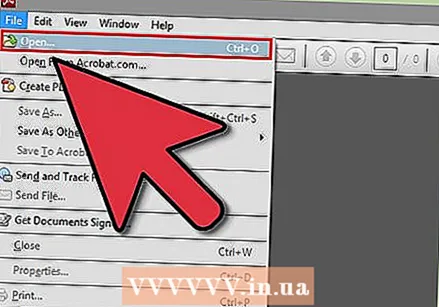 เปิดไฟล์ PDF เปิด PDF ด้วยโปรแกรมอ่านหรือด้วยเบราว์เซอร์ของคุณโดยลากไฟล์ไปที่หน้าต่างเบราว์เซอร์
เปิดไฟล์ PDF เปิด PDF ด้วยโปรแกรมอ่านหรือด้วยเบราว์เซอร์ของคุณโดยลากไฟล์ไปที่หน้าต่างเบราว์เซอร์ 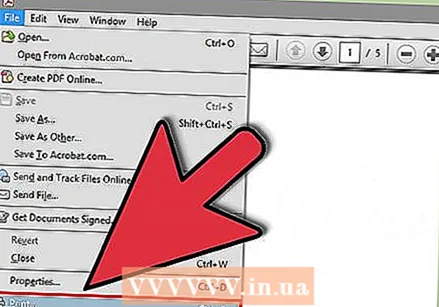 คลิกที่ "ไฟล์" จากนั้นคลิกที่ "พิมพ์" การดำเนินการนี้จะเปิดกล่องโต้ตอบการพิมพ์พร้อมตัวเลือกต่างๆ โปรแกรมอ่านและเว็บเบราว์เซอร์บางตัวมีปุ่มพิมพ์ที่ด้านบนหรือด้านล่างของเอกสารโดยไม่ต้องเปิดเมนูไฟล์
คลิกที่ "ไฟล์" จากนั้นคลิกที่ "พิมพ์" การดำเนินการนี้จะเปิดกล่องโต้ตอบการพิมพ์พร้อมตัวเลือกต่างๆ โปรแกรมอ่านและเว็บเบราว์เซอร์บางตัวมีปุ่มพิมพ์ที่ด้านบนหรือด้านล่างของเอกสารโดยไม่ต้องเปิดเมนูไฟล์ 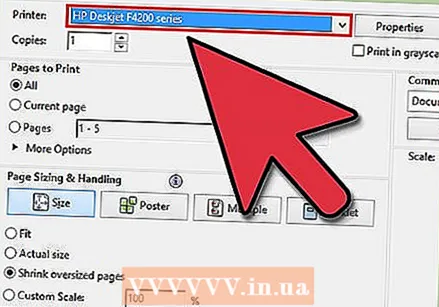 เลือกเครื่องพิมพ์ ในหน้าต่างการพิมพ์คุณสามารถเลือกเครื่องพิมพ์ที่คุณต้องการส่งเอกสาร นี่เป็นสิ่งสำคัญอย่างยิ่งในสภาพแวดล้อมเครื่องพิมพ์หลายเครื่อง
เลือกเครื่องพิมพ์ ในหน้าต่างการพิมพ์คุณสามารถเลือกเครื่องพิมพ์ที่คุณต้องการส่งเอกสาร นี่เป็นสิ่งสำคัญอย่างยิ่งในสภาพแวดล้อมเครื่องพิมพ์หลายเครื่อง - ตรวจสอบให้แน่ใจว่าเครื่องพิมพ์ที่คุณเลือกเชื่อมต่อโดยตรงกับคอมพิวเตอร์หรือเครือข่ายที่คุณใช้งานอยู่และใช้งานได้
- ตรวจสอบด้วยว่ามีกระดาษเพียงพอในเครื่องพิมพ์
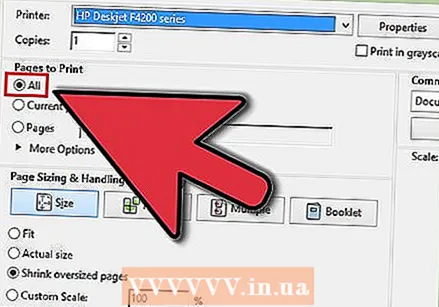 กำหนดจำนวนหน้าสำหรับงานพิมพ์ หากคุณมี PDF หลายหน้า แต่ต้องการพิมพ์เพียงไม่กี่หน้าคุณสามารถตั้งค่าหน้าที่จะส่งไปยังเครื่องพิมพ์ได้ในกลุ่ม Range หรือ Pages ของกล่องโต้ตอบ Print
กำหนดจำนวนหน้าสำหรับงานพิมพ์ หากคุณมี PDF หลายหน้า แต่ต้องการพิมพ์เพียงไม่กี่หน้าคุณสามารถตั้งค่าหน้าที่จะส่งไปยังเครื่องพิมพ์ได้ในกลุ่ม Range หรือ Pages ของกล่องโต้ตอบ Print 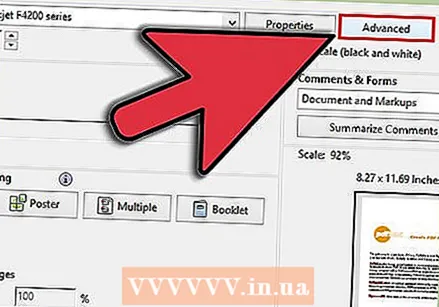 เลือกหนึ่งในตัวเลือกการพิมพ์ขั้นสูง เลือกตัวเลือกการพิมพ์ขั้นสูงโดยคลิกปุ่ม "คุณสมบัติ" จากจุดนี้คุณสามารถตั้งค่าต่างๆสำหรับเลย์เอาต์การตกแต่งและคุณสมบัติอื่น ๆ ของไฟล์ PDF ได้ คุณยังสามารถเลือกพิมพ์สีหรือขาวดำได้ที่นี่
เลือกหนึ่งในตัวเลือกการพิมพ์ขั้นสูง เลือกตัวเลือกการพิมพ์ขั้นสูงโดยคลิกปุ่ม "คุณสมบัติ" จากจุดนี้คุณสามารถตั้งค่าต่างๆสำหรับเลย์เอาต์การตกแต่งและคุณสมบัติอื่น ๆ ของไฟล์ PDF ได้ คุณยังสามารถเลือกพิมพ์สีหรือขาวดำได้ที่นี่ - ตำแหน่งของการตั้งค่าเหล่านี้ขึ้นอยู่กับซอฟต์แวร์ที่คุณใช้เปิดไฟล์ PDF
- ใน Adobe Reader คุณสามารถสร้างทั้งปกและปกหลังผ่านแท็บ "โหมดปก" นอกจากนี้เพื่อประหยัดหมึกเครื่องพิมพ์คุณสามารถเลือก "Toner Save" ภายใต้ "Quality" ซึ่งจะทำให้คุณภาพของไฟล์ที่พิมพ์ลดลงเล็กน้อย นอกจากนี้คุณสามารถประหยัดกระดาษโดยเลือกสองด้านผ่าน "สองด้าน" ใต้ประเภทการพิมพ์ในแท็บ "เค้าโครง"
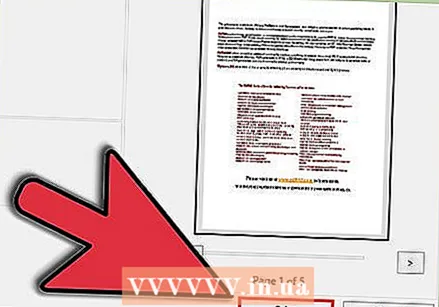 พิมพ์เอกสาร เมื่อทำการตั้งค่าการพิมพ์ทั้งหมดแล้วคุณสามารถส่งไปยังเครื่องพิมพ์ได้โดยคลิกปุ่มพิมพ์ ตอนนี้เอกสารของคุณจะถูกเพิ่มลงในคิวเครื่องพิมพ์
พิมพ์เอกสาร เมื่อทำการตั้งค่าการพิมพ์ทั้งหมดแล้วคุณสามารถส่งไปยังเครื่องพิมพ์ได้โดยคลิกปุ่มพิมพ์ ตอนนี้เอกสารของคุณจะถูกเพิ่มลงในคิวเครื่องพิมพ์
ส่วนที่ 2 จาก 2: การแก้ไขปัญหา PDF ที่ไม่สามารถพิมพ์ได้
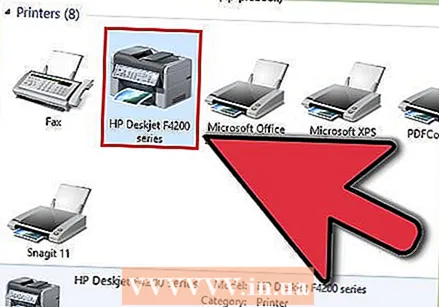 ตรวจสอบเครื่องพิมพ์ ก่อนลองใช้โซลูชันซอฟต์แวร์ใด ๆ ตรวจสอบให้แน่ใจว่าเครื่องพิมพ์ของคุณเชื่อมต่ออย่างถูกต้องและมีหมึกและกระดาษเพียงพอสำหรับการพิมพ์งาน ความเป็นไปได้อีกประการหนึ่งคือมีกระดาษติดที่ทำให้ไม่สามารถพิมพ์เอกสารได้
ตรวจสอบเครื่องพิมพ์ ก่อนลองใช้โซลูชันซอฟต์แวร์ใด ๆ ตรวจสอบให้แน่ใจว่าเครื่องพิมพ์ของคุณเชื่อมต่ออย่างถูกต้องและมีหมึกและกระดาษเพียงพอสำหรับการพิมพ์งาน ความเป็นไปได้อีกประการหนึ่งคือมีกระดาษติดที่ทำให้ไม่สามารถพิมพ์เอกสารได้ 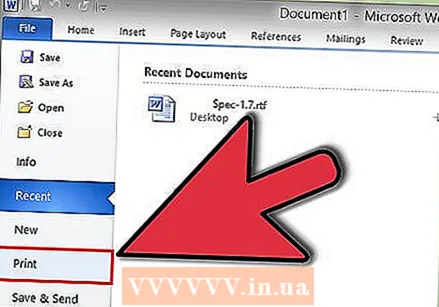 ลองใช้เอกสารอื่นก่อน ขั้นแรกให้ลองพิมพ์สิ่งอื่นที่ไม่ใช่ไฟล์ PDF เช่นเอกสาร Word หากสามารถพิมพ์เอกสารได้โดยไม่มีปัญหาปัญหาน่าจะอยู่ที่ไฟล์ PDF หากยังใช้ไม่ได้กับเอกสารอื่นเครื่องพิมพ์ของคุณอาจมีบางอย่างผิดปกติ
ลองใช้เอกสารอื่นก่อน ขั้นแรกให้ลองพิมพ์สิ่งอื่นที่ไม่ใช่ไฟล์ PDF เช่นเอกสาร Word หากสามารถพิมพ์เอกสารได้โดยไม่มีปัญหาปัญหาน่าจะอยู่ที่ไฟล์ PDF หากยังใช้ไม่ได้กับเอกสารอื่นเครื่องพิมพ์ของคุณอาจมีบางอย่างผิดปกติ  อัพเดตไดรเวอร์เครื่องพิมพ์ เครื่องพิมพ์บางรุ่นอาจมีปัญหากับ PDF จนกว่าจะได้รับการอัปเดต ไปที่เว็บไซต์ของผู้ผลิตเครื่องพิมพ์และค้นหารุ่นเครื่องพิมพ์ในส่วนการสนับสนุน ดาวน์โหลดและติดตั้งไดรเวอร์ล่าสุด
อัพเดตไดรเวอร์เครื่องพิมพ์ เครื่องพิมพ์บางรุ่นอาจมีปัญหากับ PDF จนกว่าจะได้รับการอัปเดต ไปที่เว็บไซต์ของผู้ผลิตเครื่องพิมพ์และค้นหารุ่นเครื่องพิมพ์ในส่วนการสนับสนุน ดาวน์โหลดและติดตั้งไดรเวอร์ล่าสุด 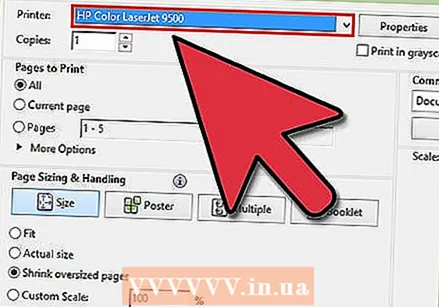 ลองใช้เครื่องพิมพ์อื่น ลองพิมพ์ไฟล์ PDF จากเครื่องพิมพ์อื่น วิธีนี้อาจแก้ปัญหาได้หากเครื่องพิมพ์เดิมเข้ากันไม่ได้
ลองใช้เครื่องพิมพ์อื่น ลองพิมพ์ไฟล์ PDF จากเครื่องพิมพ์อื่น วิธีนี้อาจแก้ปัญหาได้หากเครื่องพิมพ์เดิมเข้ากันไม่ได้ 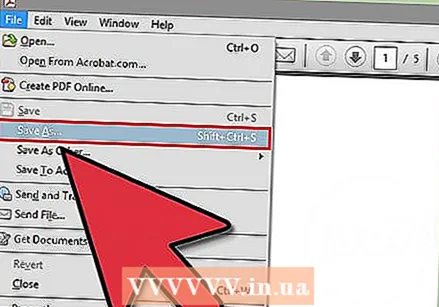 แปลง PDF เป็นไฟล์ประเภทอื่น หากไม่ได้ผลคุณสามารถแปลง PDF เป็นไฟล์รูปภาพได้ ด้วยวิธีนี้เครื่องพิมพ์จะสามารถพิมพ์ได้โดยไม่มีปัญหาอีกต่อไป สำหรับรายละเอียดเพิ่มเติมเกี่ยวกับการแปลง PDF โปรดอ่านบทความนี้
แปลง PDF เป็นไฟล์ประเภทอื่น หากไม่ได้ผลคุณสามารถแปลง PDF เป็นไฟล์รูปภาพได้ ด้วยวิธีนี้เครื่องพิมพ์จะสามารถพิมพ์ได้โดยไม่มีปัญหาอีกต่อไป สำหรับรายละเอียดเพิ่มเติมเกี่ยวกับการแปลง PDF โปรดอ่านบทความนี้
ความจำเป็น
- คอมพิวเตอร์
- เครื่องพิมพ์